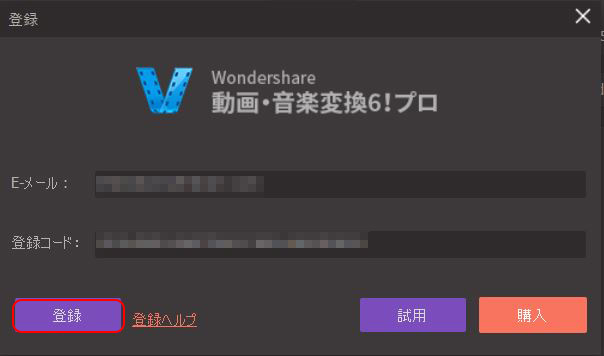動画・音楽変換6!プロ(Windows版)
最新のiPhone 6s/6s PLUSへの出力に対応!動画変換、音声変換、ウェブ動画保存、再生の4大機能を一本のソフトに凝縮! シングル新製品でインストールは超簡単。強力なメディア変換ソフト!
製品機能のガイドをする前に、まずは製品のダウンロード方法、インストール方法、登録方法について説明いたします。
1) ブラウザ内のダウンロードが完了後、「実行」をクリックします。
*ブラウザを一時閉じた場合、ダウンロード履歴メニューで、.exeのインストールファイルをクリックします。
あるいはダウンロード先を開き、.exeのインストールファイルをダブルクリックします。
2)「ユーザーアカウント制御」のダイアログボックスが出る場合、「はい」をクリックします。
3) インストール画面でインストール先を確認/変更し、「インストール」ボタンをクリックします。
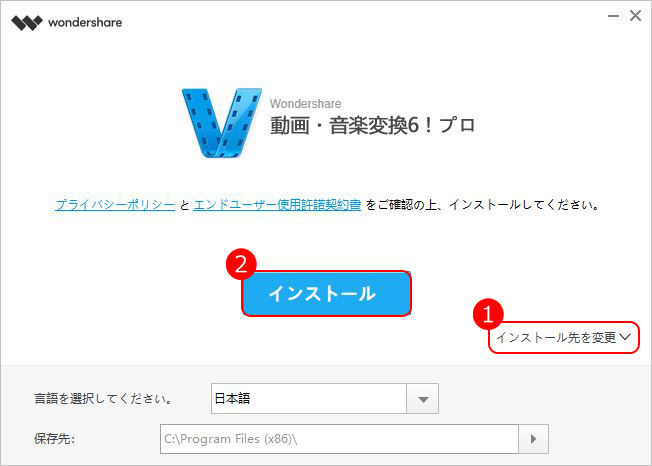
4) インストールが開始し、製品機能の紹介を確認しながら終了するまでしばらくお待ち下さい。
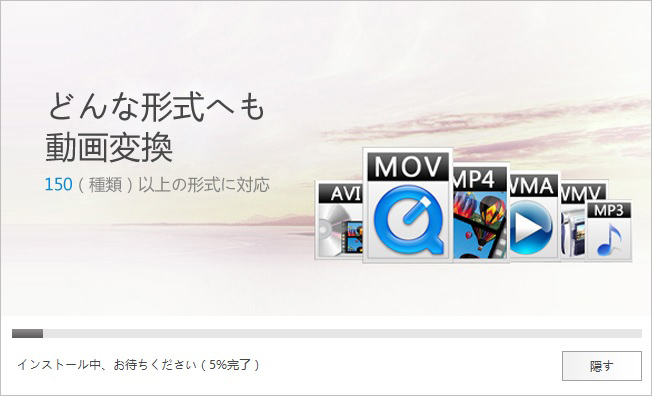
5) インストールが完了し、「今すぐ開始」のボタンをクリックして、早速体験してみましょう。
*画面を閉じて、デスクトップにある「動画・音楽変換6!プロ」アイコンからも起動できます。
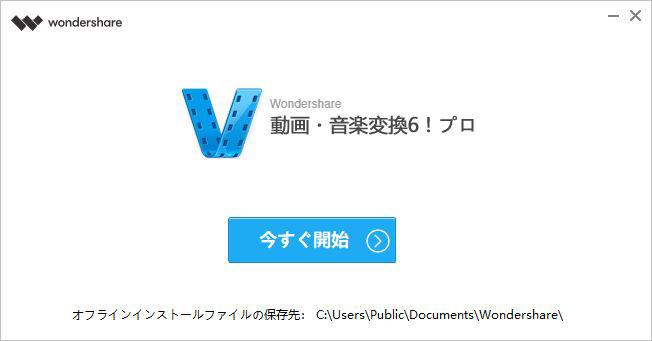
本製品の無料体験(試用版)における制限につきましては下の表をご参照ください。
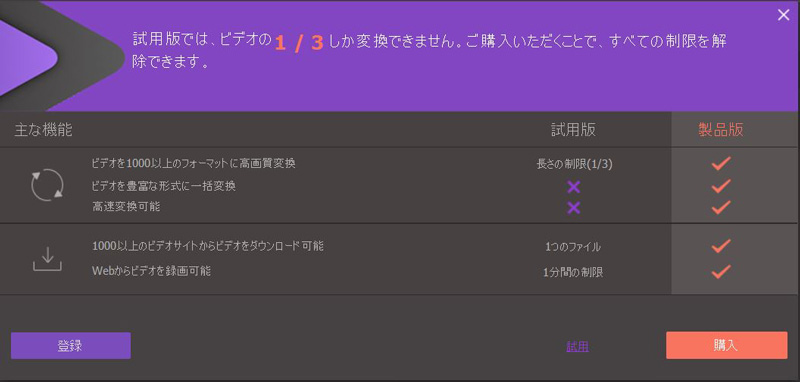
製品の購入手続きをし、登録した後、全ての機能が利用できます。
ご購入後、製品を登録してからご使用ください。
1) 右上側にある「鍵」ボタンをクリックします。
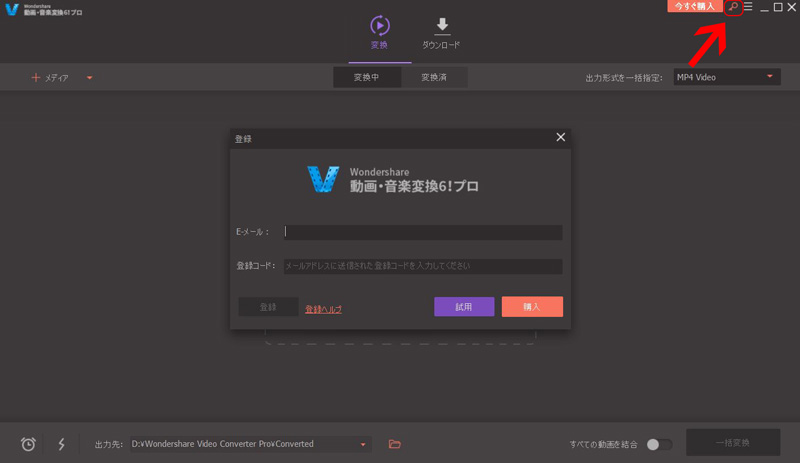
2) ご購入後電子メールで送信された「製品登録情報」を入力します:
メールアドレスを「Eメール」欄に入力します。
登録コードを「登録コード」欄に入力します。
*ご登録に関する注意事項:
登録情報を入力時や、登録メールのメールアドと登録コードをコピー&ペーストする際には、スペースがないことを確認してください。
ご登録時に何かご問題がありましたら、弊社サポートセンター https://www.wondershare.jp/support.html までお問い合わせください。
3)「登録」ボタンをクリックし、登録が完了します。